Wie löscht man Cookies, den Cache und den Suchverlauf auf einem iPhone?
Feb 25, 2025 • Filed to: Handy Daten löschen • Proven solutions
Das iPhone ist auf eine bestimmte Art und Weise das beste Gerät, das man besitzen kann, besonders im Hinblick auf die Sicherheit des Gerätes. Zusätzlich sind die Features auf einem iOS Gerät um Längen besser als bei anderen Smartphones auf dem Markt. Dennoch speichert das iPhone viele private Informationen über den Nutzer, wie etwa den Suchverlauf des Browsers, Cookies von Webseiten, den Cache, etc. Auch wenn diese Informationen gespeichert werden, um das Erlebnis beim Verwenden des Browsers durch leichteren Zugriff auf Webseiten verbessert, kann es auch irgendwann zuviel werden, wenn zuviel Informationen gespeichert werden. Dies kann sogar die Geschwindigkeit der Gerätes beeinflussen. Wenn Sie also auf Ihrem iPhone Cookies löschen, kann das die Geschwindigkeit und Effizienz Ihres Gerätes erhöhen. Hierfür müssen Sie wissen, wie man Cookies auf einem iPhone löscht. In den folgenden Abschnitten werfen wir also einen Blick auf die unterschiedlichen Methoden, um Cookies auf einem iPhone zu löschen.
- Teil 1: Wie löscht man dauerhaft Safari Lesezeichen?
- Teil 2: Wie man löscht man den Safari Suchverlauf auf einem iPhone?
- Teil 3: Wie löscht man den Suchverlauf unter iOS 10.3?
- Teil 4: Wie löscht man Cookies von Webseiten?
- Teil 5: Wie löscht man Safari auf einem iPhone?
Teil 1: Wie löscht man dauerhaft Safari Lesezeichen?
Wenn Sie nach einer Möglichkeit suchen, um alle oder einige Ihrer Safari Lesezeichen permanent zu löschen, so dass diese nicht wieder erscheinen, dann sollten Sie einen Blick auf Dr.Fone - Datenlöschung (iOS) werfen. Dies ist ein wundervolles Toolkit, welches Ihnen innerhalb von ein paar Minuten die gewünschten Ergebnisse liefert. Um mit dem Löschprozess zu beginnen, befolgen Sie einfach untenstehende Anweisungen.

Dr.Fone - Datenlöschung (iOS)
Schnell und einfach Cookies, Cache und Suchverlauf auf einem iPhone löschen
- Einfacher, durchklickbarer Prozess.
- Sie wählen die Daten aus, welche Sie löschen möchten.
- Löschen von nutzlosen, temporären Dateien, System Junkdateien, etc.
- Geschwindigkeit des iOS Systems erhöhen und Leistung des Gerätes verbessern.
Schritt 1: Installation des Dr.Fone Toolkits
Laden Sie die Dr.Fone Toolkit Software auf Ihren Computer herunter und installieren Sie diese. Starten Sie das Dr.Fone Programm auf Ihrem Computer. Wählen Sie aus alle den aufgelisteten Features die "Datenbereinigung", um Safari Lesezeichen zu löschen.

Schritt 2: Verbinden Sie Ihr iPhone mit dem PC
Verbinden Sie Ihr iPhone mittels original USB Kabel mit dem Computer. Sobald das Programm Ihr iPhone erkennt wird der unten aufgeführte Bildschirm angezeigt. Wählen Sie hier "Private Daten löschen" aus.

Scannen Sie nun alle privaten Daten auf Ihrem iPhone, indem Sie auf den "Start" Button im Display drücken.
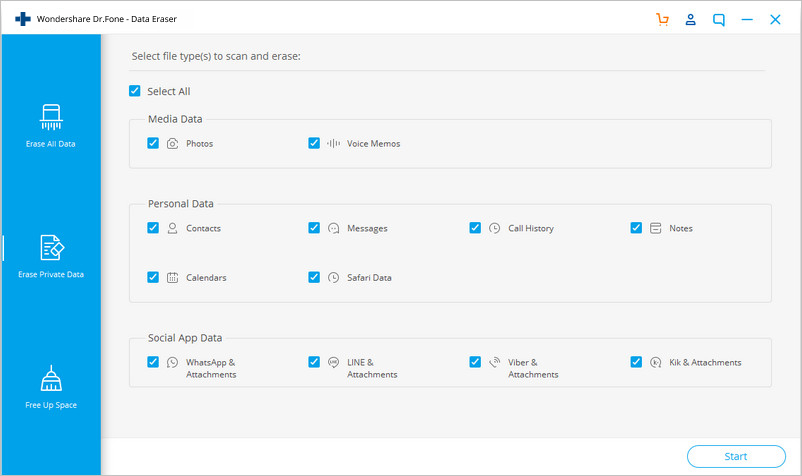
Schritt 3: Wählen Sie die Safari Lesezeichen Option aus
Warten Sie, bis alle privaten Daten gescannt wurden. Wählen Sie dann "Safari Lesezeichen" auf der linken Seite des Dr.Fone Programms. Sie sehen nun eine Vorschau der erstellen Lesezeichen Ihres Safari Accounts. Markieren Sie diejenigen Lesezeichen, die Sie löschen möchten. Wenn Sie keine Lesezeichen behalten möchten, markieren Sie alle Kästchen und klicken auf dem "Löschen" Button im unteren Bereich des Bildschirms.
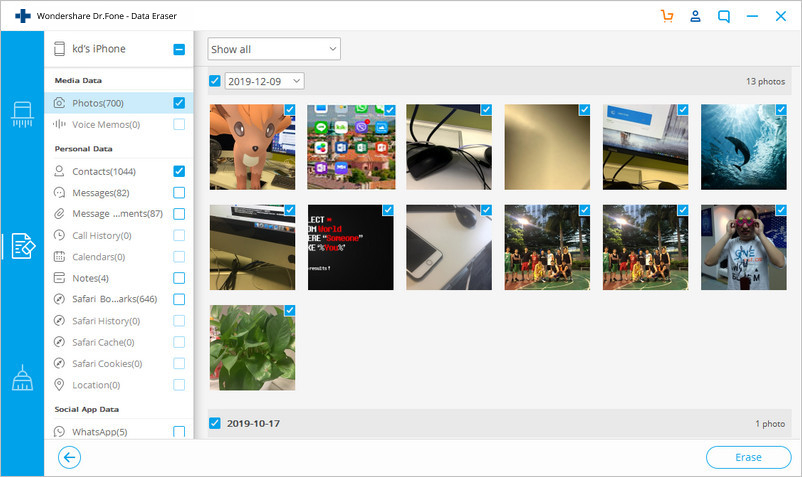
Schritt 4: Tippen Sie "000000" ein, um abzuschließen
Geben Sie im daraufhin erscheinenden Dialogfenster "000000" ein und klicken dann auf den "Jetzt löschen" Button, um mit der Löschung der Lesezeichen fortzufahren.
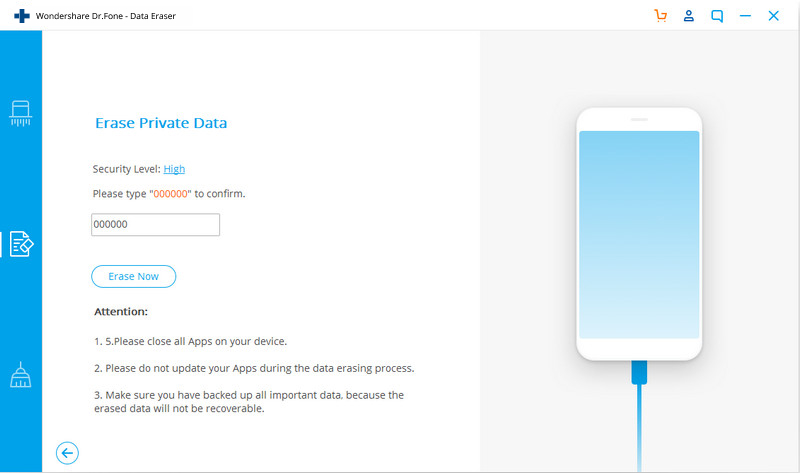
Der Vorgang benötigt eine Weile. Anschließend wird eine "Löschung erfolgreich" Meldung angezeigt.
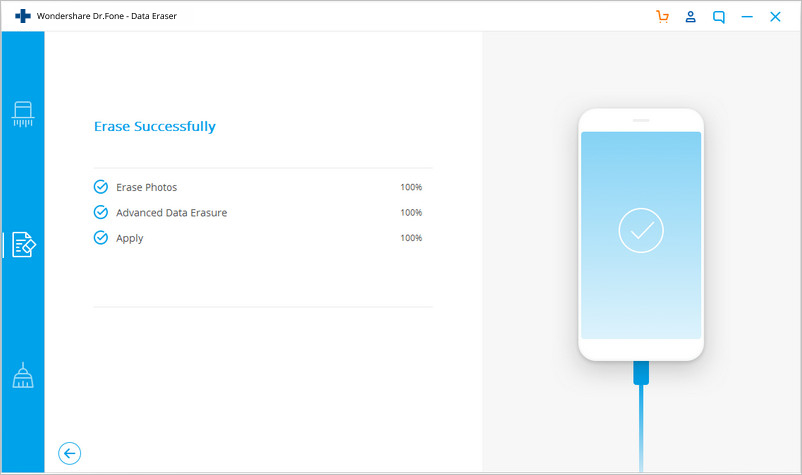
Herzlichen Glückwunsch! Ihre Lesezeichen wurden gelöscht.
Hinweis: Das Datenlöschungsfeature entfernt nur Handydaten. Wenn Sie das Apple ID Passwort entfernen möchten, dann wäre Dr.Fone - Bildschirm entsperren (iOS) eine gute Wahl. Hiermit wird Ihr Apple ID Account mit nur einem Klick von Ihrem iPhone/iPad gelöscht.
Teil 2: Wie man löscht man den Safari Suchverlauf auf einem iPhone?
Suchverläufe können nicht dauerhaft Platz auf einem iPhone einnehmen. Auch wenn diese nützlich sind, können sie einem Sorgen bereiten, wenn Sie nocht möchten, dass andere einsehen können, wonach Sie in der Safari App gesucht haben. Somit ist das Löschen des Suchverlaufs auf einem iPhone richtig und wichtig. Wenn Sie nach einer Methode Suchen dies zu löschen, dann wollen wir nun einen Blick darauf werfen, wie man den Suchverlauf auf einem iPhone löscht.
Schritt 1: Öffnen Sie die Einstellungsapp
Tippen Sie auf die "Einstellungen" App im App Bereich Ihres iPhones. Die Einstellungsapp ist typischerweise diejenige, welche ein Zahnrad auf einem grauen Hintergrund hat.
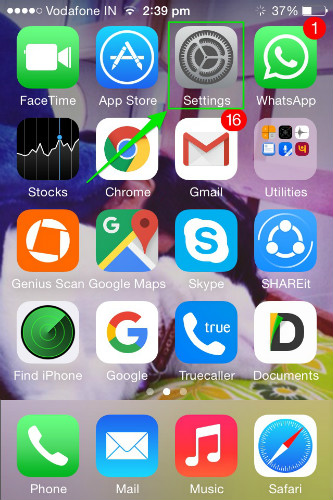
Schritt 2: Tippen Sie auf den "Safari" Ordner
Wischen Sie nun nach unten, um die "Safari" Option zu finden. Tippen Sie hierauf, um diese zu öffnen.
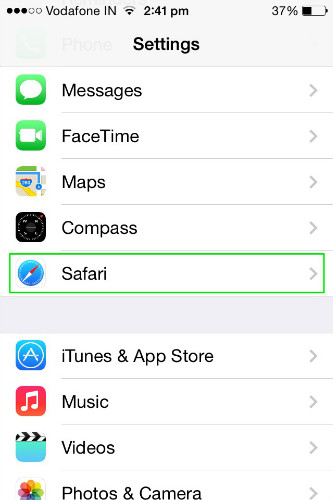
Schritt 3: Tippen Sie auf "Verlauf löschen"
Navigieren Sie nun durch die Optionen, um "Verlauf löschen" zu finden und tippen Sie darauf. tippen Sie dann nochmal auf den Button im Pop-Up Fenster, welches anschließend erscheint.
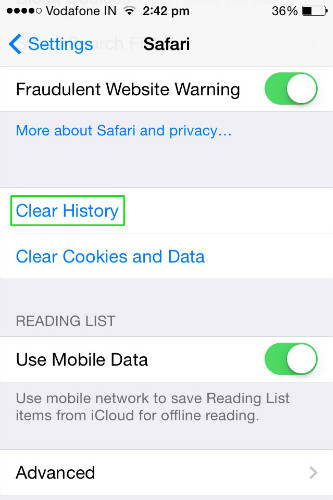
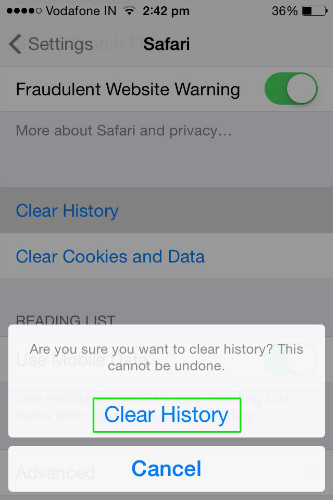
Schritt 3: Tippen Sie auf "Cookies und Daten löschen"
Gehen Sie nun nochmal zu den Optionen unter Safari und wählen diesmal die Option "Cookies und Daten löschen". Wählen Sie im daraufhin erscheinenden Pop-Up dieselbe Option, um Ihre Auswahl zu bestätigen.
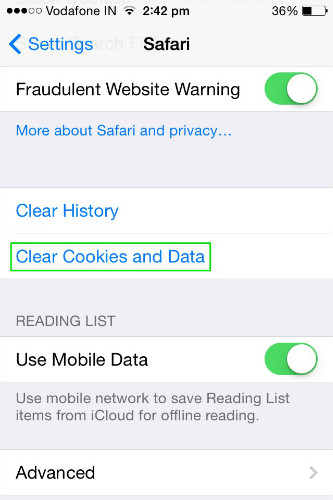
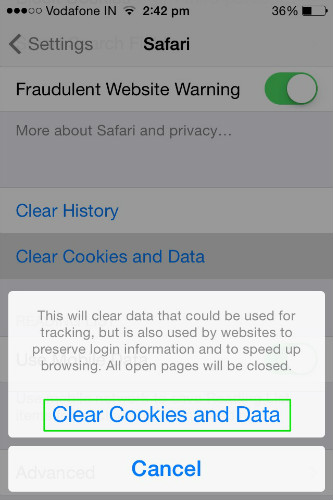
Und das wars schon! Alle Details wie Suchverlauf, Autovervollständigung, Cache und Cookies werden von Ihrem Gerät gelöscht.
Hinweis: In den neueren iOS Versionen wurden die 2 Optionen "Verlauf löschen" und "Cookies und Daten löschen" mit der einzelnen Option "Verlauf und Daten löschen" ersetzt. Wenn Sie dies also als Option auf Ihrem iPhone finden, folgen Sie einfach demselben Prozess wie oben, nachdem Sie diese ausgewählt haben.
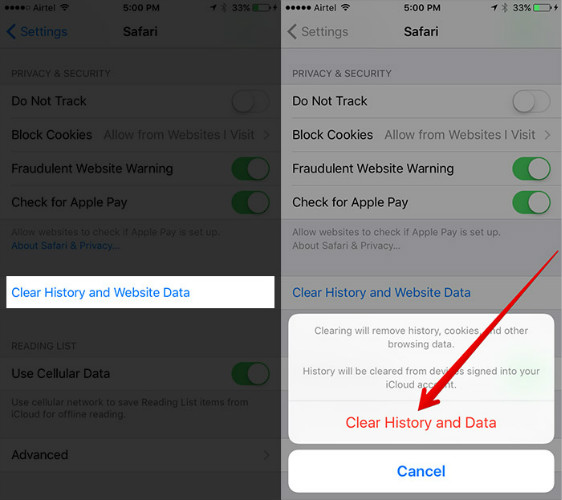
Teil 3: Wie löscht man den Suchverlauf unter iOS 10.3?
Das Löschen des Suchverlaufs unter iOS 10.3 ist ziemlich einfach und kann mittels Ihres iOS Geräts ohne Zusatzprogramme durchgeführt werden. Um den Suchverlauf der Safari App Ihres Gerätes zu löschen, folgen Sie einfach den untenstehenden Schritten.
Schritt 1: Öffnen Sie die Einstellungsapp auf Ihrem iOS 10.3 Gerät und scrollen Sie herunter, um "Safari" auszuwählen.
Schritt 2: Scrollen Sie herunter und tippen Sie auf die "Verlauf und Webseitendaten löschen" Option.
Schritt 3: Wählen Sie aus, welche Daten Sie in der Safari App löschen möchten.
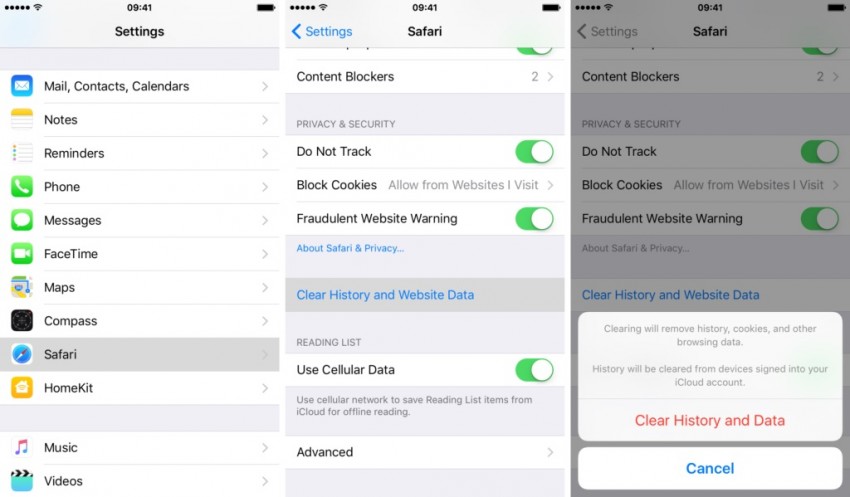
Schritt 4: Bestätigen Sie Ihre Auswahl den Suchverlauf zu löschen, indem Sie auf die "Verlauf und Daten löschen" Option tippen, um den Suchverlauf zu löschen.
Teil 4: Wie löscht man Cookies von Webseiten?
Wenn Sie auf einem iPhone Cookies löschen möchten, dann gibt es einige Methoden dies zu tun. Mit der oben beschriebenen Methode kann man alle Details des Safari Browsers und sogar den Suchverlauf über alle Geräte, welche mit iCloud verbunden sind, löschen. Wenn man aber nur die Cookies löschen möchten, dann ist die Vorgehensweise eine andere. Genauer gesagt ist das Löschen von Cookies einer bestimmten Seite mit ein wenig Aufwand verbunden. Wenn Sie hier sind, um mehr über das Löschen von Cookies auf einem iPhone zu erfahren, dann lesen Sie einfach weiter.
Schritt 1: Öffnen Sie die Einstellungsapp und gehen Sie zu Safari
Tippen Sie auf die "Einstellungen" App im Appbereich Ihres iPhones. Gehen Sie dann, wie bereits zuvor, auf Safari.
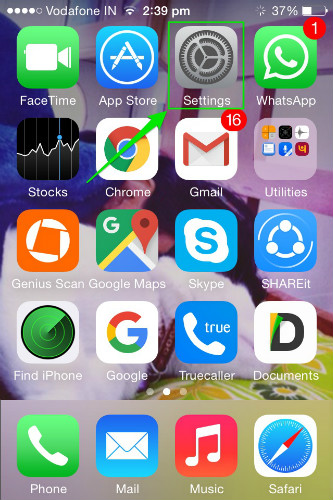

Schritt 2: Tippen Sie auf "Fortgeschritten"
Scrollen Sie herunter zur "Fortgeschritten" Option und öffnen Sie diese. Wählen Sie im nächsten Bildschirm "Webseitendaten" und öffnen Sie diese.
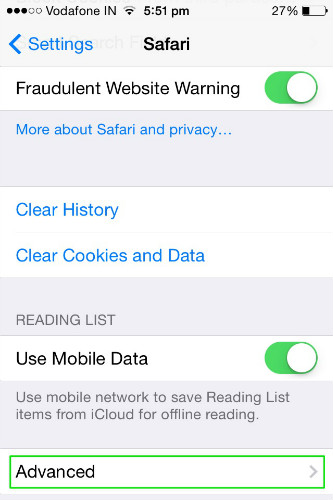
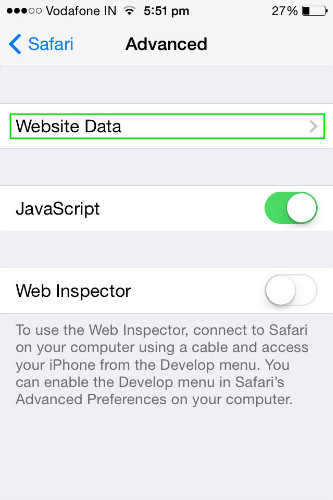
Schritt 3: Löschen Sie die Webseiten Cookies
Wenn Sie im Webseitenbereich sind, sehen Sie die unterschiedlichen Cookies, welche von den Webseiten gespeichert wurden, die Sie besucht haben. Wischen Sie nun einfach für einzelne Cookies nach links, um diese zu löschen. Oder, um alle auf einmal zu löschen, scrollen Sie bis ganz nach unten und wählen die Option "Alle Webseitendaten entfernen".
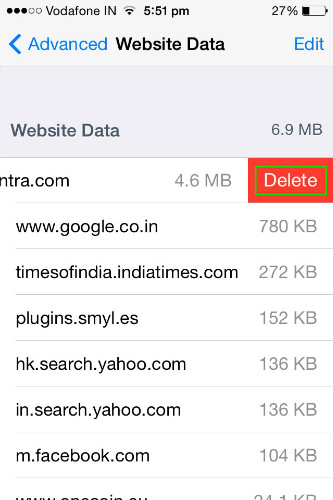
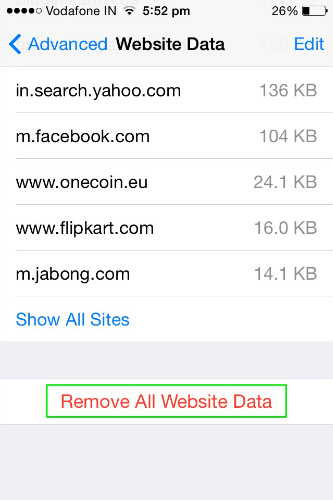
Teil 5: Wie löscht man Safari auf einem iPhone?
Die Safari App ist nicht für jeden etwas. Wenn Sie eine Person sind, welche das Gefühl hat, auch ohne der iOS Browserapp auszukommen, möchten Sie vielleicht wissen, wie man Safari von einem iPhone löscht. Im Folgenden werfen wir einen Blick darauf, wie man die Safari App von Ihrem Gerät löscht.
Schritt 1: Öffnen Sie die Einstellungen App auf Ihrem iOS Gerät und gehen Sie auf die Option Allgemein > Beschränkungen.
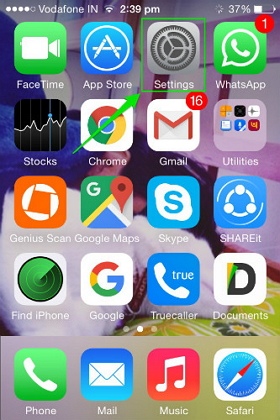
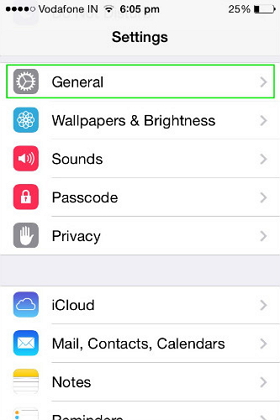
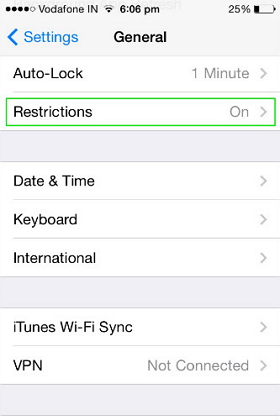
Schritt 2: Sobald Sie auf Beschränkungen klicken werden Sie nach Ihrem Passwort gefragt. Geben Sie dies ein und schalten Sie im nächsten Bildschirm, in der Liste der Apps, Safari aus.
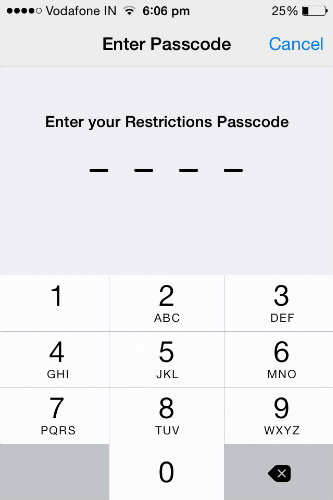
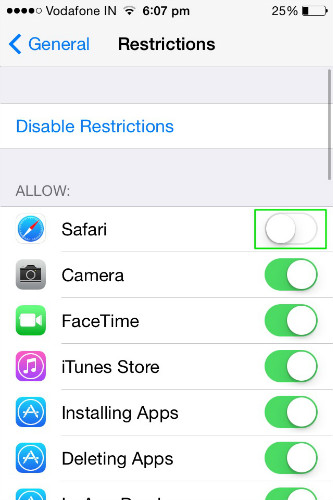
So entfernen Sie Safari von einem iPhone.
Dies sind also die Methoden, wie Sie alle Webseitendaten von Ihrem iOS Gerät löschen. Auch wenn alle Methoden simpel sind, sollten Sie diejenige Methode auswählen, welche für Sie am Besten ist. Wenn Sie den Suchverlauf, Cache und Cookies ohne externe Programme löschen möchten, können Sie die Methoden aus Teil 2, Teil 3 und Teil 4 benutzen. Wenn Sie aber Safari komplett löschen möchten, dann ist Methode 5 die Beste.
Telefon löschen
- 1. iPhone abwischen
- 1.1 iPhone permanent abwischen
- 1.2 iPhone vor dem Verkauf abwishen
- 1.3 Format iPhone
- 1.4 iPad vor dem Verkauf abwischen
- 2. iPhone löschen
- 2.1 iPhone Fotos löschen
- 2.2 iPhone-Kalender löschen
- 2.3 iPhone-Verlauf löschen
- 2.4 iPad-E-Mails löschen
- 2.5 iPhone-Nachrichten dauerhaft löschen
- 2.6 iMessages löschen
- 3. iPhone löschen
- 3.1 Alle Inhalte und Einstellungen löschen
- 3.2 iPad vor dem Verkauf löschen
- 3.3 Beste iPhone Datenlösch-Software
- 4. iPhone löschen
- 4.1 iPod touch löschen
- 4.2 Cookies auf dem iPhone löschen
- 4.3 iPhone Cache löschen
- 4.4 Top iPhone Reinigungsmittel
- 4.5 Kostenloser iPhone-Speicherplatz
- 5. Android löschen/löschen

Allrounder-Lösung für Smartphone




















Julia Becker
chief Editor
Kommentare